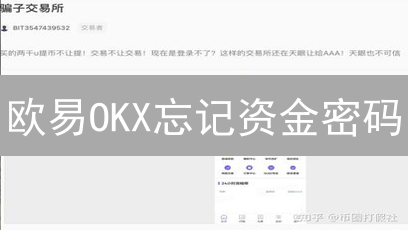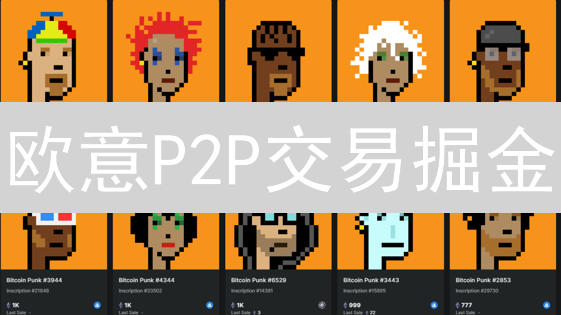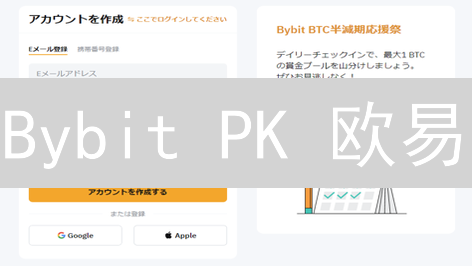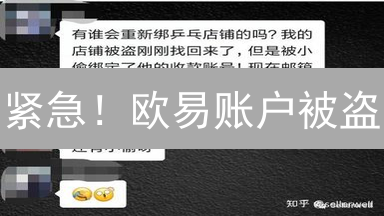币安MEXC账户安全升级!MFA验证设置秘籍,别让你的币被盗!
Binance与MEXC如何设置多重身份验证
多重身份验证(MFA)是保护您的加密货币账户免受未经授权访问的关键安全措施。它通过要求您提供除密码之外的额外验证因素,大大提高了账户的安全性。本文将详细介绍如何在 Binance 和 MEXC 这两个流行的加密货币交易所上设置多重身份验证。
Binance 多重身份验证 (MFA) 设置指南
为了最大程度地保障您的 Binance 账户安全,启用多重身份验证 (MFA) 至关重要。Binance 提供多种 MFA 选项,您可以根据自身需求和安全偏好进行选择,包括:
- Google 身份验证器 (推荐): 这是一个基于时间的一次性密码 (TOTP) 应用程序,可在您的智能手机上生成随机代码。由于这些代码是离线生成的,因此它比短信验证码更安全,可以有效抵御 SIM 卡交换攻击和网络钓鱼尝试。
- 短信验证码 (SMS): Binance 会将验证码发送到您注册的手机号码。虽然方便,但短信验证码容易受到 SIM 卡交换攻击,因此安全性相对较低。
- 电子邮件验证码: Binance 会将验证码发送到您的注册邮箱地址。这种方法在一定程度上提供了额外的安全保障,但仍可能受到电子邮件账户被盗的风险影响。
强烈建议您使用 Google 身份验证器作为您的首选 MFA 方法,因为它提供了更强大的安全保障,能够有效防止未经授权的访问。在启用 Google 身份验证器时,请务必备份您的恢复密钥或二维码,以便在更换手机或应用程序出现问题时能够恢复您的账户。
1. 登录您的 Binance 账户
使用您的注册邮箱或手机号码以及您设置的安全密码登录您的 Binance 账户。 确保您访问的是官方 Binance 网站,谨防钓鱼网站。 建议启用双重验证 (2FA),例如 Google 身份验证器或短信验证,以增强账户安全性。 登录后,您可能需要完成额外的安全验证,例如人机验证,以确保操作的合法性。如果您忘记了密码,可以使用“忘记密码”功能重置密码,并按照 Binance 提供的步骤进行操作。
2. 前往安全中心
成功登录您的币安账户后,请将鼠标光标精确地悬停在页面右上角醒目的个人资料图标之上。此时,一个清晰明了的下拉菜单将会优雅地展开。在这个下拉菜单中,您需要仔细寻找并果断选择“安全”选项。点击此选项后,系统将会迅速而安全地引导您进入币安平台精心设计的安全中心。在这里,您可以集中管理和配置您的账户安全设置,例如启用双重验证(2FA)、管理您的设备以及审查账户活动,从而全面提升您数字资产的安全防护等级。
3. 选择多重身份验证方式
在安全中心,您会找到用于提升账户安全性的各项设置选项。务必仔细查找“2FA 身份验证”或类似的“双重验证”区域。该部分将呈现可供选择的多种 MFA 选项,以满足不同的安全需求和使用习惯:
- Binance/Google 身份验证器 (推荐): 这是一种基于时间的一次性密码 (Time-Based One-Time Password, TOTP) 的强大身份验证方式。您需要在手机上安装一个兼容 TOTP 的应用程序,例如 Binance Authenticator 或 Google Authenticator。该应用会生成一个每隔 30 秒自动更新的 6-8 位数字代码,作为第二层安全验证。即使您的密码泄露,攻击者也需要获得您手机上的验证码才能登录,极大提高安全性。推荐使用此方法,因为它不依赖于短信或电子邮件,更能抵抗 SIM 卡交换攻击和钓鱼攻击。
- 短信验证码 (辅助选项): 当您启用此选项后,Binance 会在您尝试登录或进行敏感操作时,向您注册的手机号码发送一个包含验证码的短信。您需要在指定时间内输入该验证码才能完成验证。虽然方便,但短信验证码的安全性相对较低,容易受到 SIM 卡交换攻击和电信运营商网络延迟的影响。建议仅作为备选或辅助验证方式。
- 电子邮件验证码 (辅助选项): 与短信验证码类似,Binance 会将验证码发送到您的注册电子邮件地址。您需要在指定时间内输入该验证码才能完成验证。虽然可以作为短信验证码的备用方案,但电子邮件验证码也存在一定的安全风险,例如钓鱼邮件和邮箱密码泄露。请务必保护好您的邮箱安全,并谨慎处理收到的邮件。
4. 设置 Binance/Google 身份验证器 (推荐)
-
选择 “Binance/Google 身份验证器”。这是增强账户安全性的推荐方法,提供额外的保护层。
-
Binance 将显示一个二维码和一个密钥。您需要下载并安装 Google 身份验证器应用程序 (或类似的 TOTP 应用程序,如 Authy、Microsoft Authenticator 等) 到您的手机上。 这些应用程序支持基于时间的一次性密码 (TOTP) 标准。
-
打开 Google 身份验证器应用程序,然后扫描 Binance 显示的二维码,或手动输入密钥。 扫描二维码是最方便的方式,可自动配置应用程序。手动输入密钥则适用于无法扫描二维码的情况。
-
Google 身份验证器应用程序将开始生成每隔 30 秒更改一次的六位数字代码。 这种动态生成的代码提供了针对重放攻击的保护,因为每个代码都仅在短时间内有效。
-
在 Binance 网站上,输入您的账户密码,然后输入 Google 身份验证器应用程序当前显示的六位数字代码。 这一步需要同时验证您的密码和动态代码,确保只有您才能访问您的账户。
-
点击 “启用” 按钮。完成启用后,您的账户将受到 Google 身份验证器的保护。
-
Binance 将显示一个备份密钥。 务必将此备份密钥安全地存储在离线的地方。 如果您的手机丢失、损坏,或者身份验证器应用程序出现问题(例如卸载、数据损坏),您可以使用备份密钥来恢复您的账户访问权限。 考虑将备份密钥打印出来并存储在安全的地方,或者使用密码管理器加密存储。
-
完成上述步骤后,您的 Binance 账户将启用 Google 身份验证器。每次登录或执行某些敏感操作时,例如提币、修改安全设置等,您都需要提供 Google 身份验证器应用程序生成的代码。 这确保了即使您的密码泄露,攻击者也无法访问您的资金或更改您的账户设置。
5. 设置短信验证码 (SMS Authentication)
为了增强您的 Binance 账户安全性,强烈建议启用短信验证码 (SMS Authentication)。此功能会在您登录、提现或其他敏感操作时,要求您输入发送到您手机的验证码,从而有效防止未经授权的访问。
-
选择 “短信验证码” 选项。 在您的 Binance 账户安全设置中,找到并选择启用 “短信验证码” 的选项。具体位置可能因 Binance 平台更新而略有不同,通常位于“安全中心”或“两步验证”相关设置中。
-
输入您的手机号码。 确保您输入的手机号码是有效且可接收短信的。国家/地区代码会自动根据您的账户注册信息填充,请仔细检查并确保号码正确无误。
-
点击 “获取验证码”。 点击后,Binance 将向您提供的手机号码发送一条包含 6 位数字验证码的短信。请注意,验证码可能需要几秒钟才能到达。如果长时间未收到,请检查您的手机信号、垃圾短信过滤设置,并尝试重新发送验证码。
-
输入您收到的验证码。 在指定的文本框中输入您收到的 6 位数字验证码。注意区分大小写,并确保在验证码过期前完成输入。Binance 系统通常会对验证码的有效时间做出限制,过期后需要重新获取。
-
点击 “启用” 按钮。 确认您输入的验证码正确无误后,点击 “启用” 按钮以激活短信验证码功能。此时,Binance 系统将验证您提供的验证码,并将您的手机号码与您的账户绑定。
-
输入您的账户密码以确认更改 (如果需要)。 为了进一步确保安全性,Binance 可能会要求您输入您的账户密码以确认您正在进行账户安全设置的更改。这是为了防止未经授权的人员在您不知情的情况下修改您的安全设置。
-
完成启用。 成功完成上述步骤后,您的 Binance 账户将启用短信验证码。这意味着,每次您尝试登录 Binance 账户、发起提现请求、更改安全设置或其他被 Binance 认为敏感的操作时,您都需要提供通过短信收到的验证码才能完成操作。请妥善保管您的手机,并确保及时接收短信验证码,以便顺利使用 Binance 的各项服务。
6. 设置电子邮件验证码
为了提升您的账户安全,强烈建议启用电子邮件验证码(Email Verification Code, EVC)功能。启用后,每次登录或进行提币等敏感操作时,系统都会向您的注册邮箱发送一个一次性验证码,从而有效防止未经授权的访问。
-
选择 “电子邮件验证码”。在您的账户安全设置页面,找到“电子邮件验证码”选项并选中它。
-
点击 “获取验证码”。系统将立即触发邮件发送流程。请注意,验证码的有效期通常较短(例如,5分钟),请及时查收邮件。
-
输入您收到的验证码。打开您的注册邮箱,找到来自 Binance 的验证码邮件。复制邮件中的验证码,并将其粘贴或手动输入到验证码输入框中。请仔细核对验证码的准确性。
-
点击 “启用” 按钮。完成验证码的输入后,点击页面上的“启用”按钮,提交您的验证请求。系统将对您输入的验证码进行校验。
-
Binance 可能会要求您输入您的账户密码以确认更改。为了进一步确认是您本人在进行操作,Binance 可能会要求您再次输入您的账户密码。这是常规的安全验证步骤,请按照提示操作。
-
完成上述步骤后,您的 Binance 账户将启用电子邮件验证码。每次登录、提币、修改安全设置等敏感操作时,您都需要提供通过邮件收到的验证码。请务必保管好您的邮箱账号安全,定期修改密码,避免泄露。
重要提示:
-
请确保您的注册邮箱地址有效且可访问。如果无法收到验证码邮件,请检查垃圾邮件箱,或联系 Binance 客服寻求帮助。
-
切勿将您的验证码泄露给任何人,包括 Binance 客服人员。Binance 官方绝不会主动向您索要验证码。
-
为了更高的安全性,建议您同时启用其他安全验证方式,例如 Google Authenticator 或短信验证码。
MEXC 多重身份验证 (MFA) 设置指南
为了增强您的MEXC账户安全性,强烈建议启用多重身份验证 (MFA)。 MFA 是一种安全措施,要求您在登录时提供两种或两种以上的验证方式,从而有效防止未经授权的访问,即使您的密码泄露。
MEXC 交易所提供了多种 MFA 选项,以满足不同用户的安全需求和偏好。 这些选项包括:
- Google 身份验证器: 这是一个基于时间的一次性密码 (TOTP) 生成器应用程序,可在您的智能手机上使用。 启用后,Google 身份验证器将生成一个每 30 秒更改一次的 6 位数代码。您需要在登录时输入密码和此代码。 推荐使用此方法,因为它通常被认为比短信验证更安全。
- 短信验证码 (SMS): MEXC 会将一个包含验证码的短信发送到您注册的手机号码。 您需要在登录时输入密码和此验证码。虽然方便,但请注意短信验证码可能容易受到 SIM 卡交换攻击或其他拦截方式的影响。
- 电子邮件验证码: MEXC 会将一个包含验证码的电子邮件发送到您注册的电子邮件地址。 您需要在登录时输入密码和此验证码。 和短信验证类似,电子邮件的安全性取决于您的邮箱安全设置。
选择适合您的 MFA 方法,并按照 MEXC 官方网站或 APP 上的详细步骤进行设置。 强烈建议您同时备份您的 MFA 恢复密钥或代码,以便在您无法访问您的 MFA 设备时恢复您的帐户访问权限。 定期审查您的安全设置,并根据需要更新您的 MFA 方法。
1. 登录您的 MEXC 账户
访问 MEXC 官方网站,使用您已注册的用户名或邮箱地址,以及对应的密码安全地登录您的 MEXC 账户。请务必仔细检查网址,确保您访问的是官方站点,以防止钓鱼攻击。启用双重验证 (2FA) 将进一步增强您的账户安全性。推荐使用 Google Authenticator 或短信验证等方式来加强保护,即使您的密码泄露,未经授权的访问也将被阻止。
2. 前往安全中心
成功登录您的账户后,请将鼠标光标悬停在页面右上角显示的个人资料图标或头像上。此时,系统将弹出一个下拉菜单,其中包含多个选项。在该下拉菜单中,仔细查找并选择“安全中心”选项。点击“安全中心”将引导您进入账户安全设置的核心区域,您可以在此管理和增强您的账户安全措施,例如启用双重身份验证、查看登录历史记录和管理授权设备。
3. 选择多重身份验证 (MFA) 方式
在安全中心,您可以配置多种安全设置以增强账户安全性。找到“身份验证”或类似命名的部分,该部分会展示可用的多重身份验证 (MFA) 选项。启用MFA后,除了密码之外,您还需要提供额外的验证码才能登录或执行某些敏感操作,有效降低账户被盗风险。
MEXC 交易所通常支持以下几种常见的 MFA 选项,请根据您的安全偏好和便利性选择合适的方案:
- Google 身份验证器 (或类似的 TOTP 应用): 这是一种基于时间的一次性密码 (Time-Based One-Time Password, TOTP) 应用程序。 您需要在手机上安装 Google 身份验证器、Authy 或者其他兼容 TOTP 协议的应用程序。 在 MEXC 上启用此选项后,您需要扫描页面上显示的二维码,或者手动输入密钥到身份验证器应用中。 应用程序会每隔一段时间(通常是 30 秒)生成一个新的 6 位或 8 位数字验证码。登录或执行敏感操作时,您需要输入当前显示的验证码。 TOTP 验证码是在本地生成的,即使没有网络连接也能使用,安全性较高。请务必备份您的密钥,以便更换手机时可以恢复验证。
- 短信验证码 (SMS 验证): MEXC 会向您注册时绑定的手机号码发送包含验证码的短信。登录或执行敏感操作时,您需要输入收到的验证码。 这种方式使用方便,但安全性相对较低,因为短信可能会被拦截或欺骗。强烈建议不要只依赖短信验证,而是选择更安全的身份验证器应用。请确保您的手机号码是最新的,并且能够正常接收短信。
- 电子邮件验证码 (Email 验证): MEXC 会向您注册时使用的电子邮件地址发送包含验证码的邮件。登录或执行敏感操作时,您需要登录邮箱并输入收到的验证码。 与短信验证类似,电子邮件验证也存在一定的安全风险,例如邮箱被盗。同样建议与其他更安全的 MFA 方式结合使用。请定期检查您的邮箱安全设置,并启用邮箱的双重验证功能。
4. 设置 Google 身份验证器 (推荐)
为了进一步增强您的账户安全性,强烈推荐您启用 Google 身份验证器。这是一个双重验证 (2FA) 方法,能有效防止未经授权的访问,即使您的密码泄露。
-
点击 “Google 身份验证器” 旁边的 “绑定” 按钮。此操作将启动 Google 身份验证器配置流程。
-
MEXC 将在屏幕上显示一个二维码和一个 16 位或 32 位的密钥(也称为种子密钥)。 您需要下载并安装 Google 身份验证器应用程序 (或类似的 TOTP 应用程序,例如 Authy、Microsoft Authenticator 或 FreeOTP) 到您的智能手机上。 这些应用程序可在 App Store (iOS) 和 Google Play Store (Android) 上免费下载。
-
打开您刚安装的 Google 身份验证器应用程序,然后使用应用程序内置的扫描功能扫描 MEXC 网站显示的二维码。 或者,如果您无法扫描二维码,您可以选择手动输入密钥。 确保准确输入显示的密钥,区分大小写,避免输入错误。
-
成功添加 MEXC 账户后,Google 身份验证器应用程序将开始生成六位数字代码,这些代码每隔 30 秒自动更改一次。 这些代码是时间相关的,因此被称为基于时间的一次性密码 (TOTP)。
-
返回 MEXC 网站,在指定字段中输入您的账户密码。 然后,立即输入 Google 身份验证器应用程序当前显示的六位数字代码。 由于代码的有效期只有 30 秒,请务必快速输入。 为了验证您的身份,MEXC 可能还会要求您进行邮箱验证。 请点击 “获取验证码” 按钮,并检查您的邮箱(包括垃圾邮件文件夹),输入您收到的验证码。
-
仔细检查所有输入信息后,点击 “确认” 按钮。 此操作将完成 Google 身份验证器的绑定过程。
-
MEXC 成功绑定 Google 身份验证器后,将显示一个备份密钥(通常是一个较长的字符串)。 务必将此备份密钥安全地存储在离线的地方,例如写在纸上并保存在安全的地方,或者使用密码管理器加密存储。 如果您的手机丢失、被盗,身份验证器应用程序出现问题,或者您无法访问 Google 身份验证器应用程序,您可以使用备份密钥来恢复您的 MEXC 账户访问权限。 备份密钥是恢复您账户的唯一途径,请务必妥善保管,切勿泄露给他人。
-
完成上述所有步骤后,您的 MEXC 账户将成功启用 Google 身份验证器。 从现在开始,每次登录您的 MEXC 账户或执行某些敏感操作(例如提币、更改安全设置)时,您都需要提供 Google 身份验证器应用程序生成的当前有效代码。 请务必始终使用最新的代码,以确保安全。
5. 启用短信验证码(SMS验证)
-
启动双重验证流程:在您的账户安全设置页面,找到“短信验证码”选项,点击其旁边的“绑定”按钮,开始配置您的手机号码以接收验证码。
-
选择国家/地区代码并输入手机号码:在弹出的窗口中,从下拉菜单中选择您手机号码所属的国家/地区代码。随后,在提供的文本框中准确输入您的手机号码。务必仔细核对,确保号码的准确性,以便顺利接收验证码短信。
-
请求发送验证码:点击“发送验证码”按钮。MEXC系统将会立即向您提供的手机号码发送一条包含验证码的短信。请注意,短信发送可能会受到网络状况和运营商的影响,如有延迟请耐心等待。
-
输入短信验证码和邮箱验证码:检查您的手机短信收件箱,找到由MEXC发送的验证码,并在相应的文本框中输入。为确保账户安全,MEXC可能会要求您同时进行邮箱验证。如果需要邮箱验证,请点击“获取验证码”按钮,并检查您的邮箱(包括垃圾邮件箱),找到MEXC发送的验证码并输入。
-
确认绑定:仔细核对您输入的手机验证码和邮箱验证码(如果需要),确认无误后,点击“确认”按钮。系统将验证您输入的信息。
-
完成设置,启用SMS验证:成功完成以上步骤后,您的MEXC账户将成功绑定短信验证码功能。此后,每当您尝试登录账户或执行诸如提币等敏感操作时,系统都会要求您输入通过短信接收到的验证码,以进一步加强账户的安全性,有效防止未经授权的访问和操作。
6. 设置电子邮件验证码
-
点击 “邮箱验证” 旁边的 “绑定”按钮。这是启动电子邮件验证流程的第一步,确保您的账户安全。
-
点击 “发送验证码”。MEXC 交易所将立即向您的注册邮箱发送一封包含六位数字验证码的邮件。请确保您输入的邮箱地址正确,并检查垃圾邮件箱,以防验证码邮件被误判。
-
输入您收到的验证码。在提供的文本框中准确输入您从邮箱收到的六位数字验证码。验证码具有时效性,请在有效期内尽快输入,通常验证码的有效期为几分钟。
-
点击 “确认” 按钮。点击确认按钮后,系统将验证您输入的验证码是否正确。如果验证码正确,您将成功绑定邮箱并启用电子邮件验证码功能。
-
完成上述步骤后,您的 MEXC 账户将启用电子邮件验证码。每次登录或尝试修改账户安全设置等敏感操作时,您都需要提供通过邮件收到的验证码。这增加了账户的安全性,有效防止未经授权的访问。
重要提示
- 使用高强度、独一无二的密码至关重要,避免在不同的网站和服务中重复使用相同的密码。 密码应包含大小写字母、数字和符号,并定期更换,以最大程度地降低账户被盗用的风险。
- 备份密钥是您账户安全的最后一道防线,务必妥善保管。 一旦您丢失了手机、更换了设备或身份验证器应用程序出现问题,备份密钥将成为您恢复账户访问权限的唯一途径。请将备份密钥存储在安全离线的地方,例如纸质文档或加密的U盘,切勿将其存储在云端或容易被他人访问的地方。
- 定期审查并更新您的账户安全设置,确保多重身份验证 (MFA) 设置是最新的且运行正常。 检查您的备用邮箱和手机号码是否正确,验证MFA应用程序是否能够正常生成验证码,并及时更新任何过期的安全信息。
- 对网络钓鱼攻击保持高度警惕,切勿轻信未经核实的链接和信息。 网络钓鱼者会伪装成合法机构或个人,试图通过欺骗手段获取您的密码、验证码或其他敏感信息。请务必仔细检查发件人地址、链接地址和邮件内容,避免点击可疑链接或提供任何个人信息。 如有任何疑问,请直接访问官方网站进行验证。
- 为了获得更高级别的安全保障,建议您考虑使用硬件安全密钥,例如 YubiKey 或 Ledger Nano S。 硬件安全密钥是一种物理设备,可以作为第二重身份验证因素,提供比软件验证器更高的安全性。它通过验证您的身份来防止网络钓鱼攻击,即使您的密码泄露,攻击者也无法访问您的账户。
启用并正确配置多重身份验证 (MFA) 是提升 Binance 和 MEXC 等加密货币交易所账户安全性的关键步骤,能够显著降低您的数字资产被盗的风险。务必投入时间了解 MFA 的工作原理,并按照官方指南进行设置。请定期检查您的安全设置,并及时采取必要的安全措施,以确保您的账户始终受到保护。